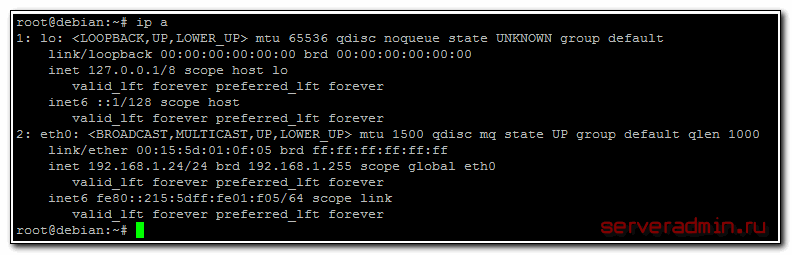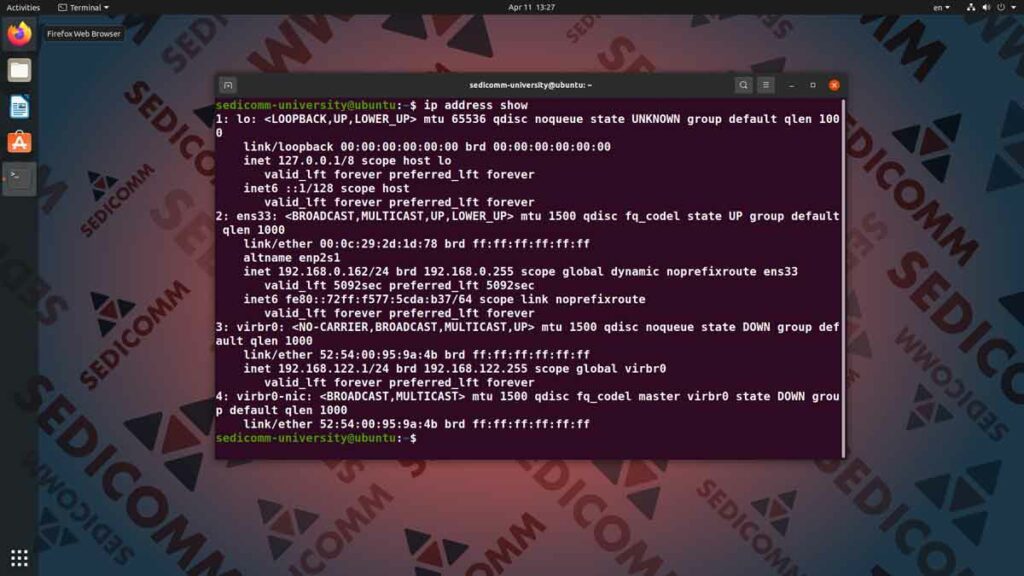Как узнать IP адрес в операционной системе Linux
Когда вы впервые осваиваете операционную систему Linux, может быть немного сложно разобраться во всех ее настройках и командах. Один из основных вопросов, который может возникнуть у новичков, — это как узнать свой IP-адрес. Обычно у пользователей Windows есть привычка ввести команду «ipconfig» в командной строке операционной системы, чтобы узнать свой IP-адрес. Но в Linux есть некоторые различия в этом процессе.
В Linux существует несколько способов узнать IP-адрес своего компьютера. Один из таких способов — использовать команду «ifconfig» в командной строке. Когда вы вводите эту команду, вы получите информацию о всех сетевых интерфейсах вашего компьютера, включая их IP-адреса. Убедитесь, что вы вошли в систему как root или используете команду с префиксом «sudo», чтобы получить необходимые права.
Если у вас установлен Ubuntu или другая операционная система на базе Linux с графическим интерфейсом, то можно использовать различные специальные инструменты для настройки сетевого подключения. Один из таких инструментов называется Network Settings. Он позволяет вам увидеть настройки сетевых подключений и узнать IP-адрес вашего компьютера в графическом окне. Просто откройте настройки системы и найдите меню сетевых настроек. Там вы увидите список сетевых подключений и их IP-адреса.
Если вам нужно узнать внешний IP-адрес, то есть не адрес в вашей локальной сети, а адрес, который используется для подключения к Интернету, можно воспользоваться различными веб-сервисами или командами. Один из способов — использовать команду «curl ifconfig.me» в командной строке, чтобы получить текущий внешний IP-адрес вашего компьютера.
Методы определения IP-адреса в Linux
В операционных системах Linux существуют различные методы для определения IP-адреса вашего компьютера. В этом разделе мы рассмотрим несколько из них.
1. Используйте командную строку
Для того чтобы найти IP-адрес вашего компьютера в Linux, откройте терминал и введите следующую команду:
ifconfig2. Используйте команду hostname
Вы можете использовать команду hostname, чтобы найти IP-адрес вашего компьютера. Для этого откройте терминал и введите следующую команду:
hostname -IЭта команда покажет ваш локальный IP-адрес.
3. Используйте команду ip
Другой способ найти ваш IP-адрес в Linux — использовать команду «ip». Для этого введите следующую команду в терминале:
ip addr show4. Используйте программное обеспечение
Существуют различные программы, которые позволяют найти ваш IP-адрес в Linux. Например, вы можете воспользоваться командой «lsof» для поиска открытых сетевых соединений и узнать IP-адрес, используемый вашим компьютером. Для этого введите следующую команду:
sudo lsof -iЗаключение
Как вы видите, существует несколько способов определения IP-адреса в операционной системе Linux. Вы можете использовать командную строку или программное обеспечение для получения информации о вашем IP-адресе. Найдите подходящий метод для вашей цели и внимательно следите за вашей сетевой конфигурацией.
Могу ли я получить доступ к localhost, но не к IP-адресу?
Если вы хотите получить доступ к серверу на вашем компьютере, используя локальный хост, то вы можете открыть командную строку или терминал и ввести команду:
sudo пнетип-адрес команду, которую вы хотите выполнить
Например, если вы хотите запустить приложение на localhost на порту 8080, вы можете ввести:
sudo localhost:8080
Этот адрес будет указывать на ваш локальный хост, и приложение будет открываться в вашем веб-браузере.
Если вы хотите получить доступ к серверу через IP-адрес, то укажите IP-адрес и порт, на котором работает сервер. Например:
sudo IP-адрес:8080
Укажите нужный IP-адрес и порт, и вы сможете получить доступ к серверу.
В Linux, по умолчанию, настроено, чтобы локальный хост был связан с IP-адресом 127.0.0.1. Это означает, что любые пользователи, работающие на этом компьютере, смогут получить доступ к локальному хосту с помощью этого IP-адреса.
Возможности работы с localhost без сетевого соединения
В Linux существует возможность работать с localhost (собственным компьютером) без необходимости внешнего сетевого подключения. Это очень удобно для разработчиков приложений, которые хотят проверить работу своего приложения до его развертывания на внешнем хосте.
Чтобы работающее приложение было доступно только локально, обычно используется порт 8080. Но вы можете использовать любой другой свободный порт в системе.
Открыть ваше приложение в браузере можно следующим образом. Введите в адресную строку браузера:
http://localhost:8080
или если вы работаете на другом компьютере в вашей локальной сети:
http://IP-адрес-вашего-хоста:8080
Получить IP-адрес вашего хоста можно с помощью команды ifconfig. Она покажет информацию о сетевом подключении вашего компьютера.
Если вы используете Linux дистрибутив Debian или Ubuntu, можно воспользоваться командой ip-address:
ip-address show
Информация о вашем IP-адресе может выглядеть примерно так: 127.0.0.1 или 192.168.0.101.
В настройках вашего приложения убедитесь, что оно запущено на порту 8080, либо на любом другом порту, который вы выбрали.
Также для локальной работы вы можете использовать специальное программное обеспечение, такое как ngrok, которое позволяет создать временный внешний адрес для вашего приложения, даже если оно работает локально. Такой адрес можно использовать для входа в ваше приложение с других компьютеров или устройств.
Видео:
Linux — Изменение имени компа и IP на постоянный
Linux — Изменение имени компа и IP на постоянный by ADV-IT 33,396 views 6 years ago 9 minutes, 4 seconds